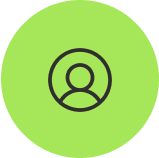 Características y usuarios
Características y usuarios
Se puede utilizar Nest&Cut:
- Para todos los usuarios finales, como artesanos, diseñadores de interiores, ebanistas
- Por usuarios finales industriales (subcontratistas o fabricantes) que desean cortar sus diseños nesting en sus máquinas.
- Para fabricantes y proveedores de pedidos que necesitan ayuda para estimar su consumo de materias primas o dar a sus clientes presupuestos eficientes, fiables y rápidos.
- Por los fabricantes de máquinas de corte o revendedores que quieren construir una oferta de productos competitivos mediante la asociación con Nest&Cut y que sus clientes se beneficien de sus características avanzadas, fácil de usar y su atractiva estructura de precios.
Nest&Cut funciona perfectamente con distintos tipos de tecnologías de corte de perfiles: láser, oxicorte, plasma, corte por chorro de agua, fresado o fresado 2D, corte por cuchilla, etc.
Los programas de nesting automático en línea Nest&Cut se pueden utilizar ampliamente en diversas industrias, como la chapa metálica, el textil, la fabricación, el embalaje y la impresión, la fabricación de espuma, la carpintería, la fabricación de materiales sintéticos y compuestos, la lona… y cualquier otra en la que sea necesario el nesting y la optimización de la producción.
- Nest&Cut es adecuado para el nesting de formas reales 2D y el corte de perfiles. Nest&Cut admite formatos de hoja no rectangulares.
- Nest&Cut permite desplegar piezas. Al utilizar la importación de archivos STEP, Nest&Cut no sólo importará las piezas descritas en el archivo, sino que también las desplegará. Entonces aparecerán en la lista de piezas con un pequeño icono en forma de «cubo» para mostrar la pieza en 3D antes de desplegarla.
- Nest&Cut también admite funciones más avanzadas o específicas, como el corte común o el corte multicabezal.
- Actualmente, Nest&Cut no admite el corte con guillotina ni el nesting de bloques 3D. Estas funciones podrían añadirse en el futuro. Para tales casos, Alma proporciona Alma cube, una aplicación de software on-premise dedicada a la nesting de bloques paralelepípedos 3D y nesting rectangular 2D. Para más información, visite la página Almacube.
- Si necesita funciones específicas en nuestra aplicación de nesting en línea, escríbanos a contact@nestandcut.com.
- Si es desarrollador de software y necesita una biblioteca de nesting 2D o 3D para integrarla en su propia aplicación de software, visite powernestlib.com.
La mayoría de las veces las formas se cruzan o no forman bucles cerrados. Nest&Cut intenta corregirlo pero a veces es demasiado difícil, ver más abajo los ejemplos:
Cerramos las formas abiertas. Sin embargo, si la espacio es demasiado grande puede no funcionar.
![]()
Limpiamos las intersecciones. Sin embargo, si son demasiado complejas, puede no funcionar.
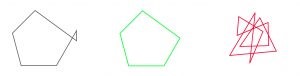
Podemos importar varias formas en un solo archivo. Nest&Cut identificará la misma forma por separado. Sin embargo, si se superponen formas, puede que no funcione.
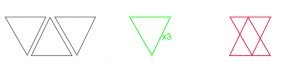
- Los contornos «cortados» serán efectivamente cortados por la máquina de corte, definen la forma final de la pieza producida.
- Los contornos «marcados» se grabarán en la pieza producida (normalmente con potencia reducida), o se imprimirán para textos en máquinas equipadas.
- «Info» contiene información sólo para el usuario de Nest&Cut (no aparecerá nada en la pieza producida).
Tenga en cuenta que para poder importarse y anidarse, una pieza necesita al menos un contorno cerrado de tipo «corte».
Nest&Cut se esfuerza por ofrecer un resultado optimizado en poco tiempo gracias a su motor de nesting propio basado en la nube y a su sólida experiencia en nesting automático. De hecho, Nest&Cut es el software de nesting y corte automático en línea del grupo Alma, una empresa de software CAD/CAM conocida por sus 45 años de experiencia en el nesting automático de formas simples y complejas y en la optimización del corte.
- Tiempo máximo de optimización: 300 segundos.
- Número máximo de piezas diferentes: 1 500.
- Número total máximo de piezas: 10 000.
- Conservación de datos: 90 días.
- Tras optimizar los diseños de nesting, Nest&Cut genera trayectorias de corte, añade entradas y salidas y genera un código NC adaptado específicamente a las máquinas de corte. Frecuentemente añadimos más máquinas compatibles, si la suya no lo es, por favor escríbanos en contact@nestandcut.com.
- Nest&Cut también puede generar un diseño de nesting optimizado en DXF junto con el orden de corte de las piezas, que puede utilizarse en un software CAM o directamente en el controlador de la máquina de corte.
- Si necesita un producto de software CAD/CAM de aplicación que incluya funciones de nesting más expertas para controlar sus máquinas de corte CNC en el campo del corte de chapa metálica o el fresado de madera, eche un vistazo a nuestro software Almacam y visite almacam.com para encontrar la solución adecuada y un distribuidor en su región.
Para todos los sectores, Nest&Cut proporciona salidas DXF y PDF. También proporcionamos salida de código NC para máquinas Amada, Bystronic, Ermaksan, Esab, Flow, Hypertherm, LVD, Messer, Omax, Prima, Promach, Silber, Vanad y muchas más a través de código genérico (como GCode, CypCut, LinuxCNC, ESSI).
Probablemente haya activado la opción «Exportar hoja» en los ajustes y su programa mezcle agujeros y piezas. Le recomendamos que desactive «Exportar hoja» si confía en el orden de los contornos en el DXF. Tenga en cuenta que puede seguir activando la opción «Exportar recortes» sin problemas.
Puede abrir el DXF obtenido en cualquier software CAD. Hemos comprobado que ODA Viewer, disponible gratuitamente para Windows y MacOs aquí (https://www.opendesign.com/guestfiles/oda_viewer), funciona bien: las polilíneas aparecen en el orden elegido por Nest&Cut.
Probablemente se trate de un parámetro de su visualizador DXF. Si utiliza Autocad, consulte https://www.autodesk.com/support/technical/article/caas/sfdcarticles/sfdcarticles/Circles-are-not-showing-as-round-in-AutoCAD.html.
Voltear, también llamado «reflejar», significa dar la vuelta a la pieza. Es diferente de girar la pieza. Permitir el volteo (y/o la rotación) suele mejorar la eficacia del anidamiento.
En Nest&Cut, puede activar el volteo para todas las piezas en la página «Parámetros de hoja y anidamiento». También puede desactivarlo pieza por pieza en la página «Cantidades de piezas». Tenga en cuenta que si lo desactiva para todas las piezas en la página «Parámetros de hoja y anidamiento», se desactivará para todas las piezas, independientemente de la configuración que establezca para las piezas en la página «Cantidades de piezas».
